Youtubeの動画をダウンロードできる新しいダウンローダを
ご案内いたします。
「Jdownloader」は、動画のダウンロードと一緒に
画像イメージや音声までもダウンロードできる
高機能なダウンローダーです。
FC2動画
詳しい動画解説
↓↓↓
まずはインストール!
1、
こちらから、無料のソフトをインストール
↓↓↓
![]()
2、
こちらの画面が開くので、Windowsの欄の
「Link」欄の「Downloads windows~」をクリック
3、
ダンロードが終了したらこちらをクリックします。
4、
こちらのフォルダが開くので、
「Install JDownloader1」をWクリックします。
5、
こちらの画面が開き…
6、
セットアップウィザードが開きます。
尚、「Advanced Installation」をクリックすると、
プログラムの保存先や、デスクトップアイコン・クイックランチアイコンの
作成について設定することができます。
「Next」をクリック
7、
こちらの画面が開きます。
「Next」をクリック
8、
こちらは不要ソフトのインストールになりますので、
左側グレーの「Decline」をクリックします。
9、
こちらも不要ソフトです。
チェックを外して「Next」をクリック
10、
すると、インストールが始まりますので、インストールが完了したら、
「Finish」をクリックして終了です!
JDownloaderの使い方
1、
デスクトップのこちらのアイコンから起動します。
2、
最初はこのような画面が開きますが、不要になりますので、
「閉じる」をクリックして下さい。
3、
こちらが、JDownloader起動画面
4、
ダウンロードしたい動画を開いてください。
※今回はYoutubeのこちらの動画をダウンロードします。
対象の動画のURLをコピーします。
5、
A:対象の動画をコピーすると、自動的に
B:JDownloaderがこのような表示になりますので、
C:よろしければ、右下の「全てのダウンロードを開始」ボタンをクリック
6、
ダウンロードが完了すると「状態」の欄が「完了」になります。
保存先を確認して、そこに表示されているフォルダを開いてみます。
7、
するとダウンロードした動画のタイトルと同じタイトルの
フォルダが作成されています。
8、
このように、左から
音声・動画・画像と3種類のファイルがダウンロードされました!
9、
こちらの「オーディオファイル」「動画ファイル」「画像」と
それぞれのチェックを外すと、その形式のファイルのダウンロードは
されませんので、自由に設定できます。
10、
右上の「×」印で閉じるとこのような表示が出ます。
通常、終了したいときは「JDownloaderを終了」で終了します。
FC2動画

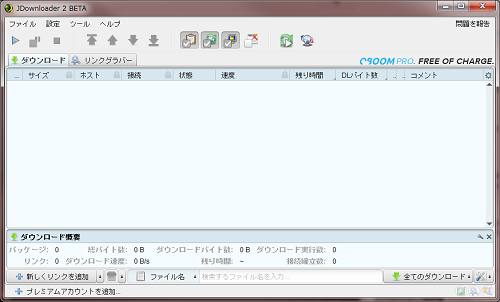

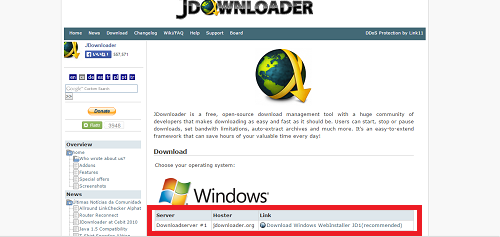
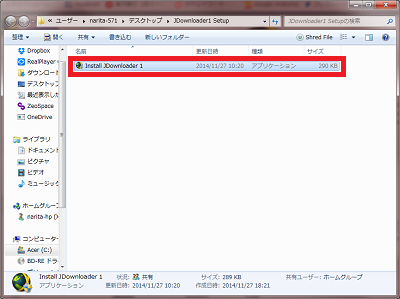
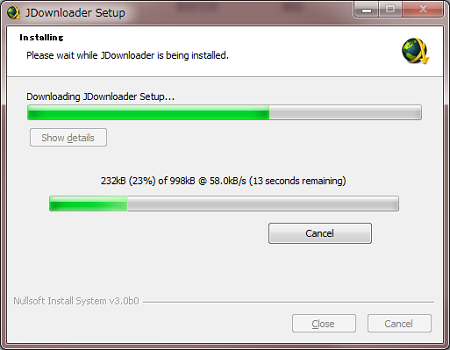
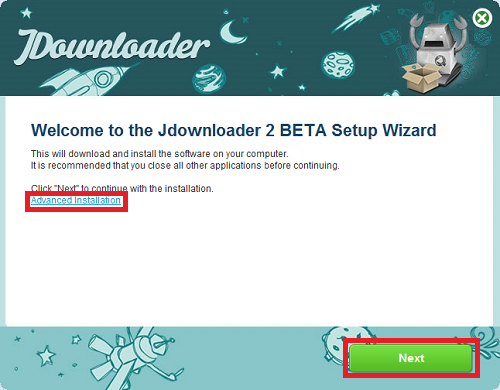
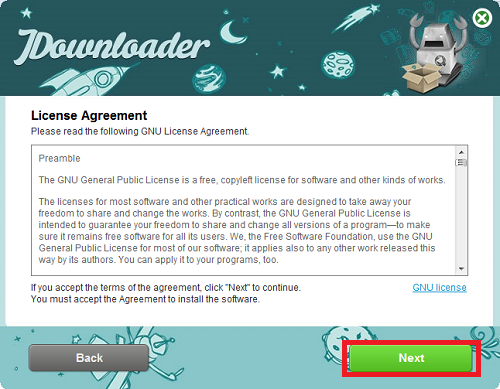
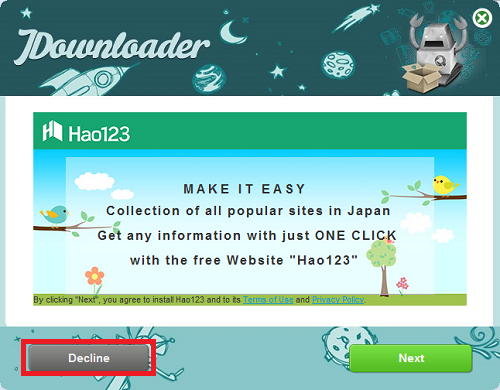
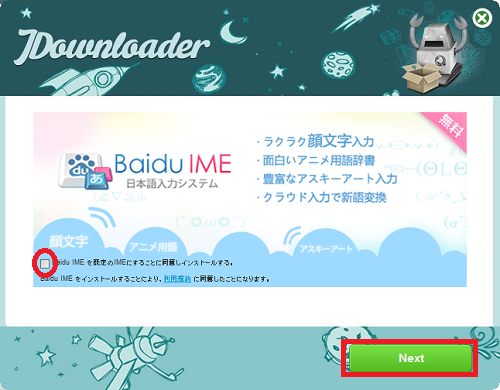
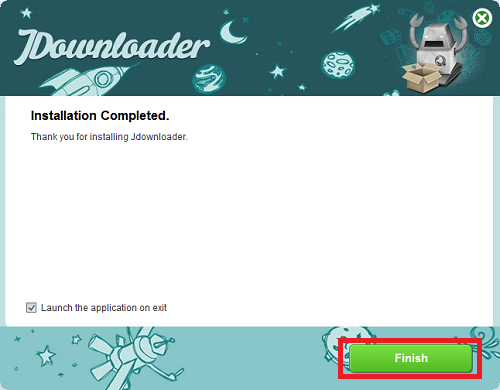

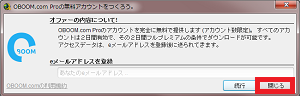
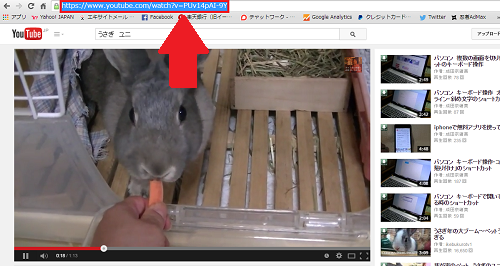
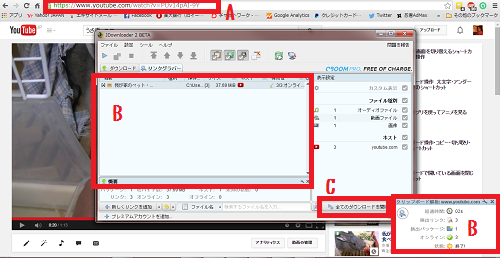
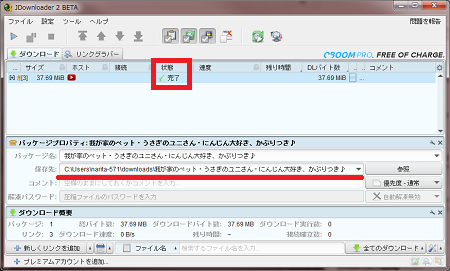
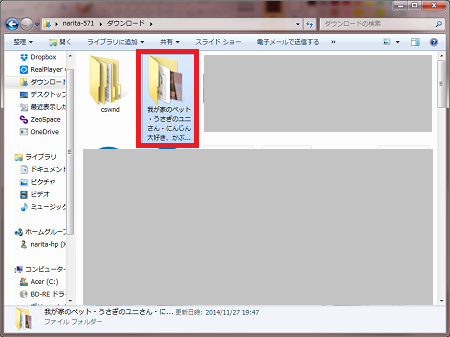

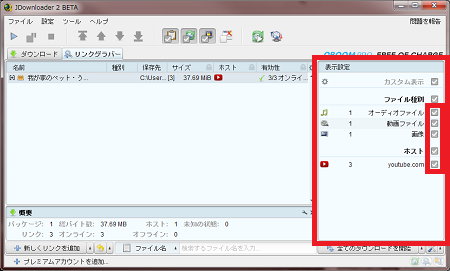










コメント